Animasi frame to frame sangat cocok digunakan untuk membuat animasi yang kompleks seperti perubahan raut wajah atau ekspresi muka dan lain-lain. Teman-teman silahkan untuk mengikuti tutorial dasarnyanya di bawah ini.
Langkah;langkah:
1. Open program Macromedia Flash 8.
2. Pilih Flash Document.
3. Pada Layer 1, teman-teman silahkan buat sebuah bangun datar misalnya bangun persegi. Gunakan toolbox Rectangle Tool (R) lalu buat di dalam lembar kerja flash dengan cara tekan dan tahan klik kiri dan tombol Shift lalu drag atau geser sampai terbentuk sebuah bangun persegi. Jangan lupa untuk mewarnainya terlebih dahulu agar tampak lebih menarik.
4. Pada frame ke 1, klik kanan lalu pilih Insert Keyframe, maka akan muncul keyframe ke 2. Lihat gambar di bawah ini.
5. Pada frame ke 2 ubah posisi atau letak benda. Kita gunakan Free Transform Tool (Q), klik benda yang telah dibuat lalu putar benda tersebut sedikit ke arah kanan dan geser satu langkah ke bawah dengan menekan tombol Shift+arah bawah (satu kali) pada keyboard.
6. Klik kanan lagi pada frame ke 2 dan pilih Insert Keyframe. Putar dan geser ke bawah satu langkah sehingga nantinya benda akan terlihat bergerak lebih ke bawah.
7. Ulangi langkah nomor 6 di atas sampai 5 kali atau lebih dengan cara yang sama juga sehingga hasilnya nanti benda tersebut terlihat seperti jatuh dari atas ke bawah sambil berputar-putar.
8. Dan selesai, tekan tombol Ctrl+Enter pada keyboard untuk mengecek hasilnya.
Sekian tutorial dari saya, semoga artikel kali ini dapat bermanfaat bagi teman-teman semua. Terus ikuti tutorial lainnya di LensaDunia25.blogspot.com. Terimakasih.
Download Hasil: Materi_7.swf (Ziddu), Materi_7.swf (MediaFire)
Download File: Materi_7.fla
Download Tutorial: Materi_7.pdf (Ziddu), Materi_7.pdf (MediaFire)
Download Hasil: Materi_7.swf (Ziddu), Materi_7.swf (MediaFire)
Download File: Materi_7.fla
Download Tutorial: Materi_7.pdf (Ziddu), Materi_7.pdf (MediaFire)
Cara Download File dari Ziddu:
Download seperti biasa, sampai pada form pengisian kode isi kode dengan benar. jika sudah tekan tombol Alt pada keyboard sambil menekan link Download yang ada di bawah kode.






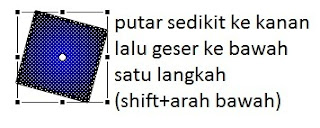

0 komentar:
Post a Comment